Modificări după actualizarea software-ului la Android 12
Pe lângă actualizarea software-ului la Android 12, sunt aduse unele modificări și funcțiilor existente. Următoarele sunt câteva dintre modificările majore după actualizarea dispozitivului la Android 12.
Acest Ghid de asistenţă nu descrie toate caracteristicile și funcțiile Android 12. Unele caracteristici, funcții, setări și elemente ale designului ecranului pot fi diferite de conținutul din acest Ghid de asistenţă după ce actualizați dispozitivul la Android 12.
Capturi de ecran derulante
Puteți face o captură de ecran a unui ecran care poate fi derulat.
Notă
- Capturile de ecran derulante sunt disponibile dacă aplicația acceptă această caracteristică.
-
Apăsați lung simultan tasta de micșorare volum și tasta de pornire/oprire.
-
Atingeți [Surprindeți mai mult].
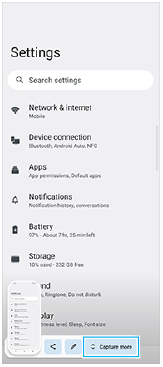
-
Trageți linia pentru a regla zona capturii de ecran, apoi atingeți [Salvați].
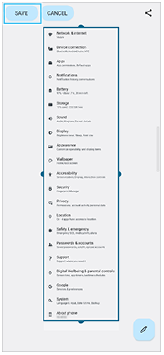
Modul cu o mână
Metoda modului cu o mână a fost schimbată de la micșorarea întregului ecran la coborârea acestuia.
- Găsiți și atingeți [Setări] > [Afișaj] > [Modul cu o mână], apoi atingeți comutatorul [Folosiți modul cu o mână] pentru a activa funcția.
Pentru a seta alte opțiuni, urmați instrucțiunile de pe ecran.
-
Pentru a utiliza modul cu o mână, atingeți dublu
 (Butonul Ecran principal).
(Butonul Ecran principal). -
Pentru a ieși din modul cu o mână, atingeți dublu
 (Butonul Ecran principal) din nou sau atingeți oriunde deasupra aplicației.
(Butonul Ecran principal) din nou sau atingeți oriunde deasupra aplicației.
Acceptă formatul de imagine AVIF
Android 12 acceptă de curând formatul de imagine AVIF. Formatul de imagine AVIF realizează o compresie mai bună decât alte formate cu o calitate bună a imaginii.
Caracteristici noi ale Photo Pro
[Sfaturi] pentru a accesa site-ul web cu sfaturi Photo Pro
[Sfaturi] a fost adăugat la elementele de [MENU].
Găsiți și atingeți [Sfaturi] pentru a merge la site-ul web cu sfaturi Photo Pro.
Asistență pentru o telecomandă Bluetooth
Acum puteți acționa Photo Pro cu o telecomandă Bluetooth fabricată de Sony (se vinde separat). Pentru detalii, consultați subiectul corespunzător enumerat în „Subiect asociat”.
Meniuri adăugate recent
Următoarele meniuri au fost adăugate la modul AUTO/P/S/M.
- Personalizarea butonului AEL
Puteți atribui o altă funcție butonului AEL. Atingeți [MENU] > [Configurare] > [Personalizare buton AEL].
- Personalizarea meniului de funcții
Puteți realoca sau reordona elementele de setare din meniul de funcții. Atingeți [MENU] > [Configurare] > [Personalizare meniu funcție].
- Personalizarea butonului DISP
Puteți schimba elementele afișate atunci când atingeți [DISP]. Atingeți [MENU] > [Configurare] > [Personalizare buton DISP].
Caracteristici noi ale Cinema Pro
Următoarele meniuri au fost adăugate.
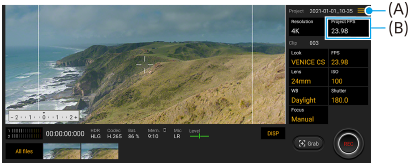
- Accesarea site-ului web cu sfaturi despre Cinema Pro (A)
Atingeți
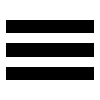 (Pictograma Meniu) > [Sfaturi] pentru a accesa site-ul web cu sfaturi despre Cinema Pro.
(Pictograma Meniu) > [Sfaturi] pentru a accesa site-ul web cu sfaturi despre Cinema Pro. - [Setări audio] suplimentare în meniul (A)
Puteți seta [Filtru inteligent pentru vânt] și [Nivel audio] în meniul [Setări audio]. Atingeți
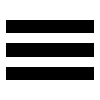 (Pictograma Meniu) > [Setări audio].
(Pictograma Meniu) > [Setări audio]. - Rata de cadre suplimentară pentru întregul proiect (B)
Puteți selecta [119.88] ca setare [FPS proiect].
Sugestie
- Clipurile video cu 120 cadre/s sunt redate la 120 Hz chiar dacă [Rată ridicată de reîmprospătare] din meniul Setări este dezactivată.
Caracteristici noi pentru Optimizare jocuri
Personalizarea ieșirii setărilor video către un dispozitiv extern conectat
Puteți personaliza ieșirea setărilor video pe un dispozitiv extern conectat la portul USB de pe dispozitiv utilizând un cablu USB Type-C. Setările modificate în [Ieșire externa USB] afectează întregul dispozitiv, nu numai aplicația Optimizare jocuri. De asemenea, puteți seta [Ieșire externa USB] găsind și atingând [Setări] > [Conectare dispozitiv] > [Preferințe pentru conexiune] > [Ieșire externă USB (clip video)].
-
În timpul unui joc, atingeți
 (Pictogramă mobilă) > [Afișaj și sunet].
(Pictogramă mobilă) > [Afișaj și sunet]. -
Atingeți [Ieșire externa USB], și apoi selectați o opțiune.
-
Conectați sau reconectați dispozitivul extern.
Notă
- Setările modificate în [Ieșire externa USB] se aplică după ce reconectați cablul. Este posibil ca setările să nu fie aplicate dacă reconectați cablul imediat după lansarea aplicației Optimizare jocuri. Reconectați cablul la circa 1 minut după ce pornește aplicația Optimizare jocuri.
- Este posibil ca semnalele video să nu fie redate în funcție de setarea de pe dispozitiv, în funcție de aplicația afișată sau de specificațiile dispozitivului extern conectat.
Asocierea de acțiuni la tasta aparat foto
Puteți asocia o acțiune Optimizare jocuri utilizată în joc tastei aparatului foto. Pentru detalii, consultați subiectul corespunzător enumerat în „Subiect asociat”.
Alte caracteristici actualizate
Pornirea ecranului cu o apăsare de tastă
Puteți porni ecranul nu numai prin apăsarea tastei de pornire/oprire, ci și prin apăsarea tastei aparatului foto sau a tastei de volum.
Pentru a activa funcția, atingeți [Setări] > [Sistem] > [Gesturi], apoi atingeți comutatorul [Activare afișaj la apăsarea tastelor].